Windows 10 is volTydelike lêers, wat die bedryfstelsel help om vinnig sy werk te doen.Soms kan hierdie lêerkas korrup raak of so groot word dat dit inmeng met Windows 10 se werkverrigting.
As jy min stoorspasie het, of as jy ongewone gedrag opmerk (soos Windows 10 vries), dit neem 'n lang tyd om af te skakel of te begin, of jou webblaaier reageer nie, die eerste ding wat jy kan doen is om jou kas skoon te maak.
Dit is belangrik om die kas op jou Windows 10-rekenaar skoon te maak om skyfspasie vry te maak en werkverrigting te verbeter.
Nie net kan hierdie klein poging stelselwerkverrigting verbeter nie, dit kan ook baie skyfspasie vir jou vrymaak.In hierdie artikel bespreek onsHoe om Windows 10 verborge kas veilig skoon te maak.
Wat is kas?
'n Kas is een of meer nie-aanhoudende lêers wat dalk weer in die toekoms benodig word, en dus tot daardie tyd versteek bly.Of ons kan sê kas is 'n meganisme wat gebruik word om toepassingsprestasie te maak en beter en vinniger te werk.
hoe om kas uit te vee Windows 10
Maar na 'n rukkie kan 'n korrupte of korrupte kas allerhande probleme veroorsaak (byvoorbeeld, toepassings sal nie oopmaak nie, Windows-opdaterings sal nie aflaai en installeer nie, Windows Store sal nie werk nie, ens.), en die belangrikste, hulle neem waardevolle spasie op - as jy Die SSD-kapasiteit is beperk.
Vee Windows Update-kas uit
- Druk die sleutelbordkortpad Windows + R, tik services.msc, en klik OK om die Windows Services-konsole oop te maak,
- Rollees af en vind Windows Update Services,
- Regskliek op die Windows Update-diens en kies Stop.Doen dieselfde met die BITS-diens.
- Maak dan File Explorer oop en merk die "Show Hidden Folders" boks in die View-kieslys.
- Gaan nou hierdie kant toeC:WindowssagtewareverspreidingLaai af
- Sodra jy die Downloads-lêergids bereik, vee al die inhoud daarvan uit.
Begin voorheen gestopte dienste (Windows Update, BITS).Dit is dit vir 'n maklike manier om die Windows Update-kas uit te vee.Dit sal nie net die stelselskyf bevry nie, maar dit sal ook die meeste Windows-opdateringverwante probleme op u Windows 10-rekenaar oplos.
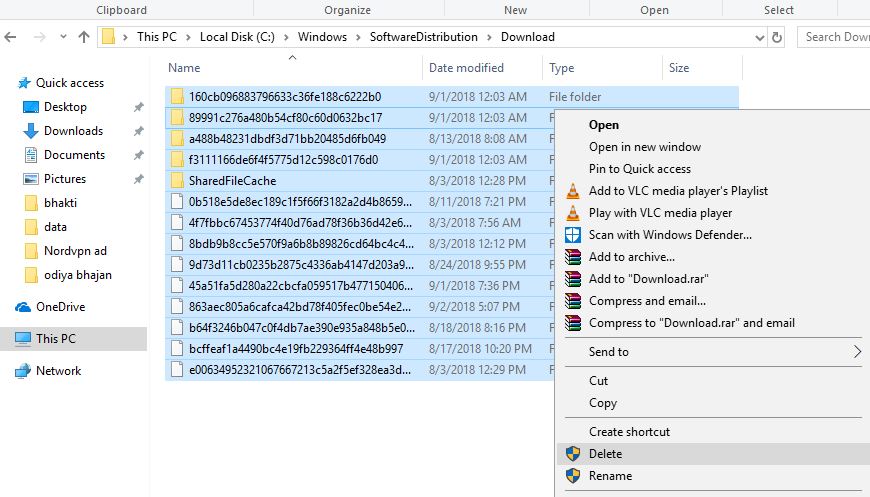
Vee Microsoft Store-kas uit
Om die Microsoft-bergingkas uit te vee, verskaf die maatskappy 'nWSReset.exeNut, wat die kas vir jou uitvee.
- Druk die sleutelbordkortpad Windows + R, tikWSReset.exe, En klik dan OK.
- 'n Swart venster sal oopmaak, dit lyk asof niks gebeur nie, wees asseblief geduldig.
- Dit kan 'n paar minute neem om die kas op die agtergrond uit te vee.
- Die opdragkassie sal outomaties toemaak wanneer alle kasgeheue uitgevee sal word.
Die skoonmaak van die Windows Store-kas is baie nuttig om verskeie Microsoft Store-kwessies reg te stel, veral wanneer die Microsoft Store vashaak terwyl 'n toepassing afgelaai of opgedateer word.
Vee tydelike lêerkas uit
Tydelike lêers word gewoonlik as 'n tussenganger geskep wanneer 'n ander lêer geskep of gewysig word, maar dit kan ook tydelike data bevat wat 'n program net vir 'n kort tyd nodig het.Die skoonmaak van tydelike kaslêers is baie eenvoudig
- Druk die Windows + R-sleutelbordkortpad tik %temp% en klik OK.
- Dit sal jou al die tydelike lêers wat op jou rekenaar beskikbaar is, wys,
- Gebruik die sleutelbordkortpad Ctrl+A om alles te kies, druk dan Shift+Del op die sleutelbord om dit permanent uit te vee
Net so kan jy ook tydelike kaslêers uitvee Windows 10 Storage Sense.
- Druk Windows + I om instellings oop te maak
- Klik System, dan Berging ->Verander hoe ons spasie vrymaak.
- Klik hier Maak nou skoon, soos in die prent hieronder.
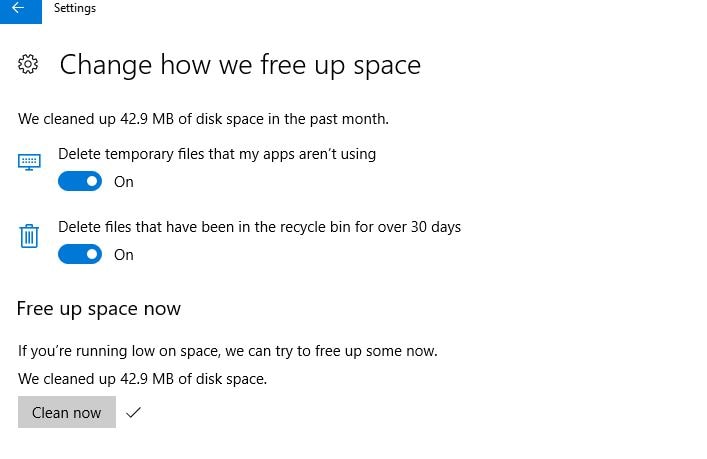
Vee Windows-kleinkiekieskas uit
Duimnaels is wonderlik vanuit 'n bruikbaarheidsoogpunt, maar waar dink jy kom daardie duimnaels vandaan?Windows moet dit op aanvraag genereer.Wanneer jy deur 'n vouer met File Explorer blaai, moet Windows die eerste keer dat jy 'n lêer teëkom 'n kleinkiekie daarvoor skep.
- Gaan na die beginkieslys, dan File Explorer, en merk die "Wys versteekte vouers"-merkblokkie om dit sigbaar te maak.Gaan nou na die volgende pad.
- "C: GebruikergebruikersnaamAppDataLocalMicrosoftWindowsExplorer"
- Kies dan alle lêers wat met die ikoonkas begin en druk "Shift+delete" om hulle permanent uit te vee.
Ook van "Begin Kieslys,Soek" Skyf skoonmaak" aansoek en maak dit oop.Wanneer dit gevra word, kies die stelselaandrywing (gewoonlik die C:-skyf) en wag terwyl die lêerstelsel ontleed word.
Volgens Skyf skoonmaak oortjie, ontmerk alle blokkies gemerk met 'n Kleinkiekie, en klik dan OK.
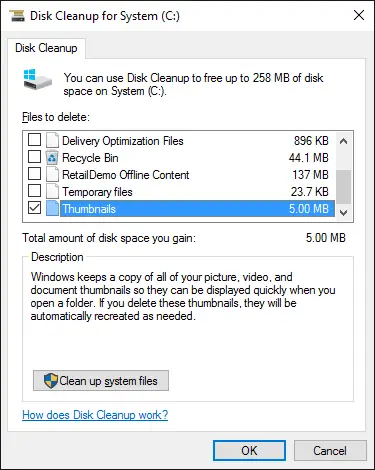
Vee Windows-blaaierkas uit (Edge, Chrome, Firefox)
Wanneer jy 'n webblad besoek, voeg die blaaier daardie bladsy (insluitend HTML, CSS, JavaScript en beeldlêers) by die blaaier se kas.Die volgende keer as jy dieselfde bladsy besoek, sal die blaaier die kaslêer gebruik om die bladsy vinniger te laai.Maar soms kan hierdie kas verskillende probleme vir jou webblaaier veroorsaak.
Om jou blaaier se kas uit te vee, gaan na die beginkieslys, tik dan "Internet-opsies" en maak dit oop.Hier sal jy opsies sien om jou blaaier se blaaigeskiedenis uit te vee.Kies dit en druk "OK"
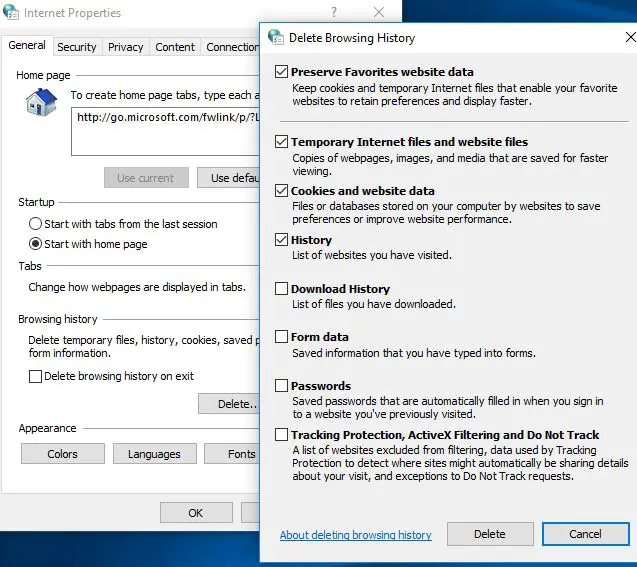
Alternatiewelik kan jy 'n enkele blaaier se kas skoonmaak:
Chrome-blaaier:
- Maak die Chrome-blaaier oop,
- Tik chrome://settings/clearBrowserData in die adresbalk en druk Enter
- kies"Gekas prente en lêers" opsie, en maak seker dat Begintyd uitgevee is.
In Firefox, maak die Opsies-kieslys oop, gaan na die Gevorderde afdeling, kies die Netwerk-oortjie en klik op die Vee Nou-knoppie, wat sê Gekas webinhoud.
In Opera, maak die "Instellings"-kieslys oop, gaan na die "Privaatheid en sekuriteit"-afdeling, onder "Privaatheid" klik "Vee blaaidata uit", kies die opsie "Gekas prente en lêers" en maak seker dat jy begin met die "Begin". tyd" "Begin skoonmaak.
Vee DNS-kas uit
Wanneer jy 'n webblad besoek, hou jou rekenaar rekord van alle onlangse besoeke en alle pogings om toegang tot webwerwe en ander internetdomeine te verkry.op die DNS-kasdatabasis.Wanneer die kasdatabasis beskadig is, kan jy internetprobleme ervaar, soos om nie toegang tot die internet te kry nie.Die skoonmaak van die DNS-kas is die eerste ding wat u moet doen wanneer u netwerk- en internetprobleme oplos.
Vee DNS-kas uit op Windows 10
- Tik cmd in die beginkieslys soek met die rechtermuisknop op die opdragprompt en kies hardloop as administrateur.
- Tik danipconfig /flushdnsEn druk Enter.
- Dit sal die DNS-kas skoonmaak en die meeste internetverwante probleme op u Windows 10-rekenaar oplos.
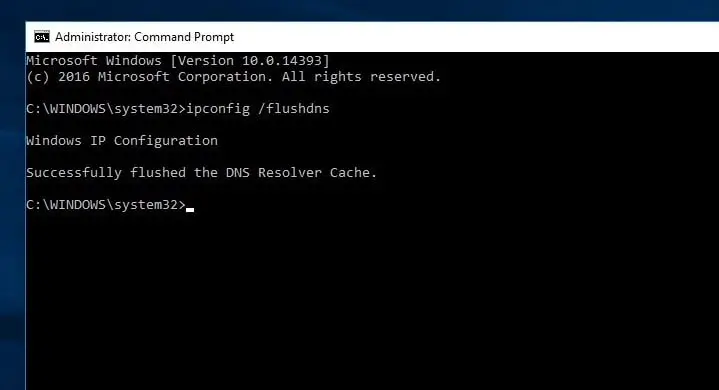
Windows System Restore Cache
Uiteindelik herstel die stelsel die kas.Dit sal alles behalwe die mees onlangse herstelpunt uitvee.
- Gaan na die beginkieslys en tik "stelsel" en druk Enter.
- Gaan nou na "System Protection" en kies "System Drive"
- Klik hier op "Configure" en druk dan "Delete".
As jy dit doen, maak seker dat jy dit dadelik doenSkep nog 'n herstelpunt!
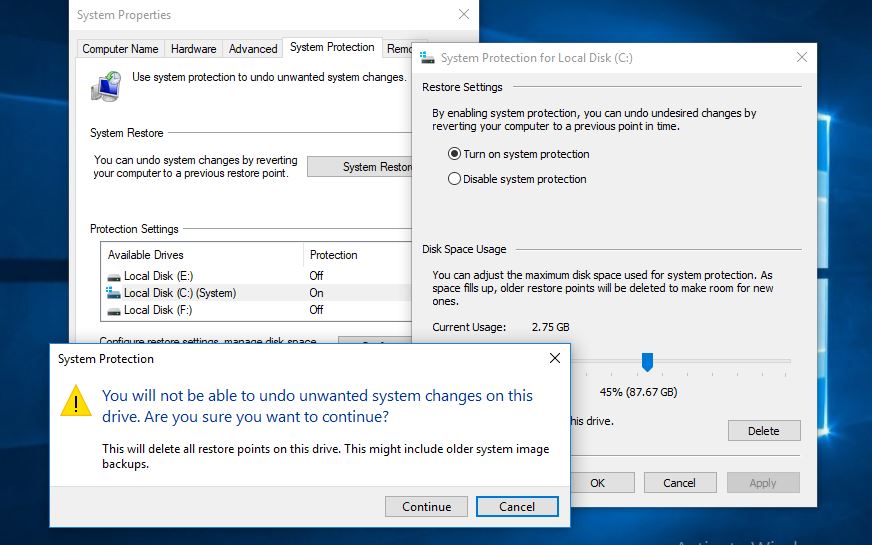
Dit is versteekte Windows-kasgeheue wat u moet skoonmaak om baie skyfspasie vry te maak en die meeste Windows-probleme op te los.En die algemeenste is dat Windows Update nie afgelaai kan word nie, die opdatering is vasgevang om af te laai, die Windows App Store kan nie behoorlik werk nie, en die Windows Store kan nie oopgemaak word nie, ens.Enige navraagvoorstelle vir hierdie pos, bespreek gerus in die kommentaar hieronder.

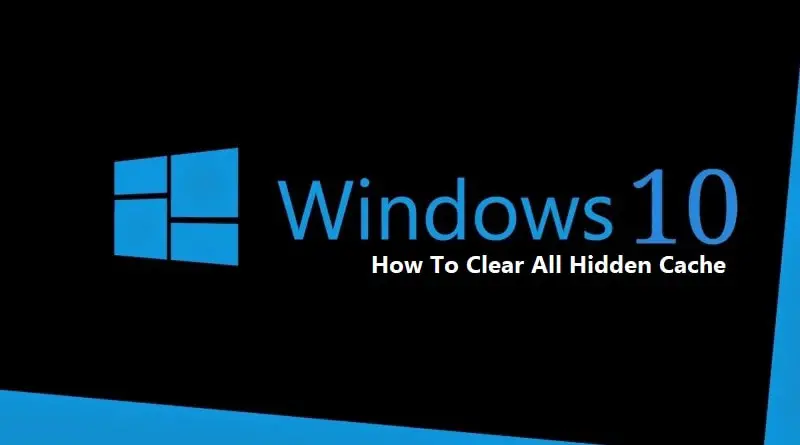
![[Vastgestel] Microsoft Store kan nie programme en speletjies aflaai nie](https://oktechmasters.org/wp-content/uploads/2022/03/30606-Fix-Cant-Download-from-Microsoft-Store.jpg)
![[Vastgestel] Microsoft Store kan nie programme aflaai en installeer nie](https://oktechmasters.org/wp-content/uploads/2022/03/30555-Fix-Microsoft-Store-Not-Installing-Apps.jpg)

